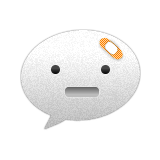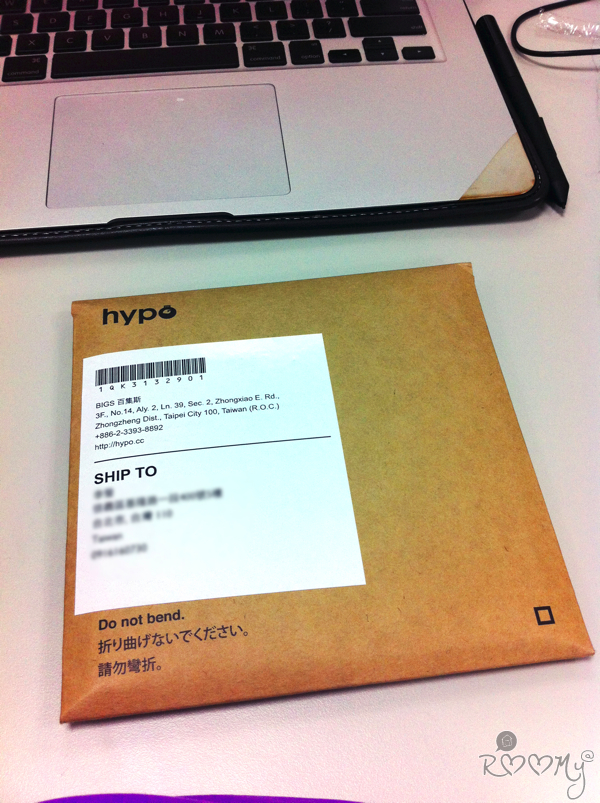【胖拉麵!!!飄~~~】iPhoto 大本平裝攝影集
December 20, 2011
其實嚴格來說稱不上是攝影集啦!
但沒想到這樣就很有成就感了!
印出來也覺得蠻成功!!
而且一旦到hypo下載Plug-in後,在iphoto做完就可以直接按購買了!
超級方便的同時,也會讓人還想再做一本攝影集,或是做一份月曆試試看,永無止盡~~~
感謝胖拉麵的分享,看著你們揮灑青春的照片做成精美攝影集,hypo 團隊… 也好想去日本玩啊啊啊啊啊!我也要跟魯夫合照(哭鬧)咳,歡迎大家到胖拉麵的網誌欣賞他更多的旅遊分享呦!